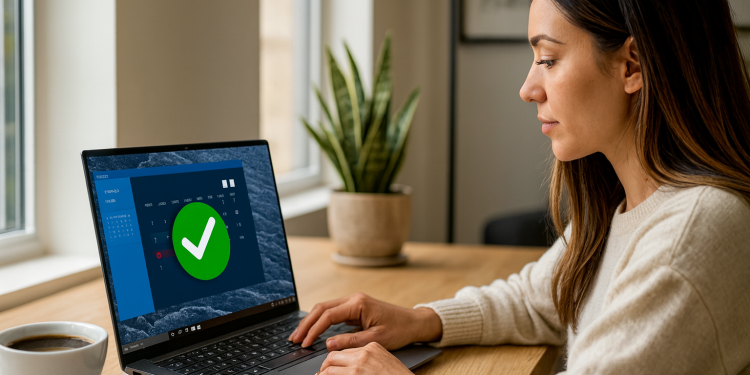Dolda Windows-funktioner: 7 knep för att spara timmar ⏱️
Microsoft integrerar inbyggda verktyg i sina operativsystem Windows 10 och 11 som du förmodligen redan använder från Start-menyn, Utforskaren eller Aktivitetsfältet. Det finns dock Dolda funktioner som kan förbättra din produktivitet avsevärt och jag är säker på att du kommer att tycka att de är mycket användbara.
Vill du optimera din Windows-upplevelse? Upptäck dessa lite kända funktioner som ökar effektiviteten utan att behöva vara en teknisk expertGenom att helt enkelt aktivera dem och anpassa dem till din rutin kommer du att märka skillnaden direkt.
I den här omfattande guiden visar vi dig några av de mest praktiska funktionerna och hur du får ut det mesta av din dator.
Förbättrad mappsökning: hitta filer direkt! 🔍
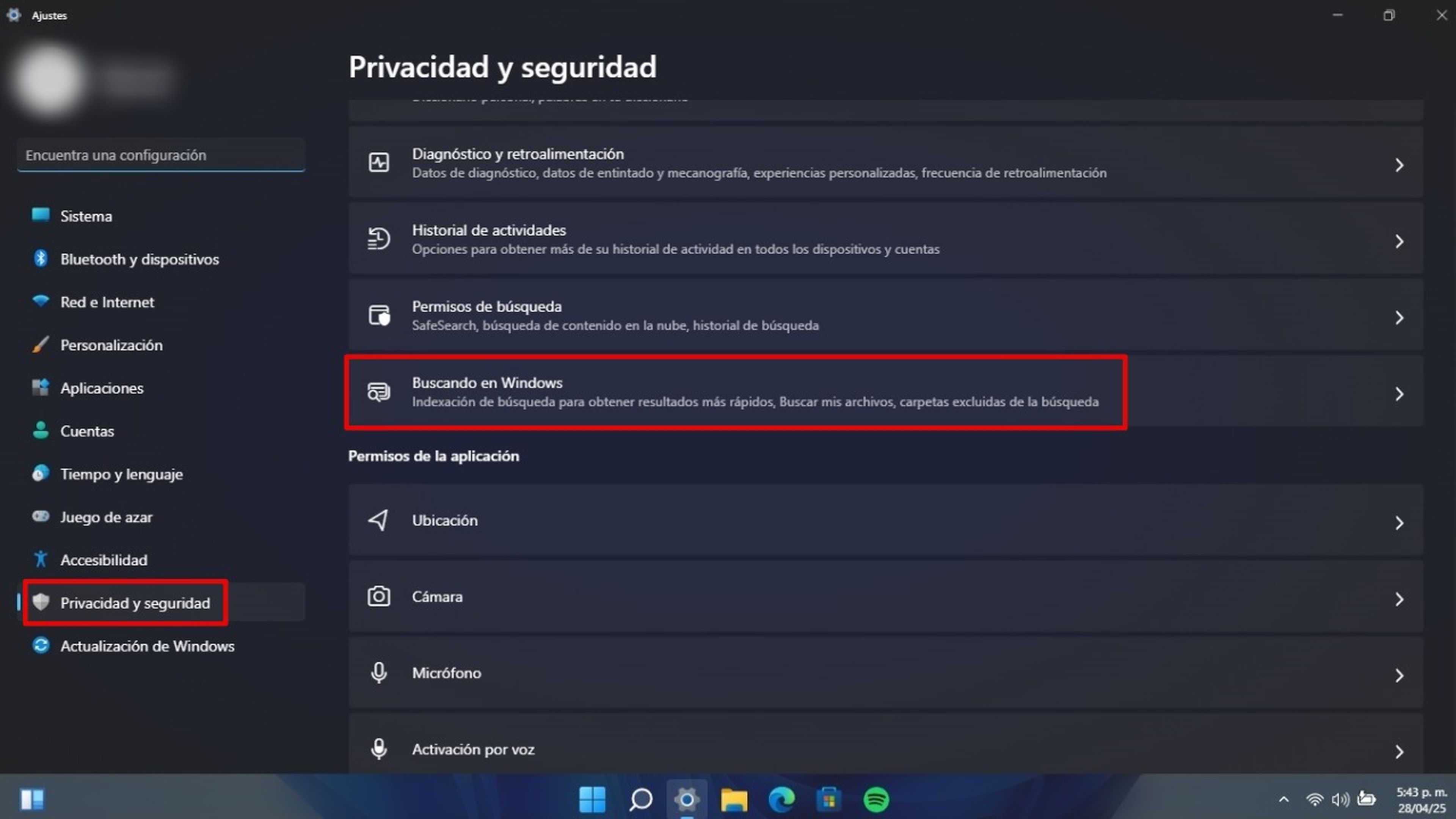
Vilse bland tusentals filer? Windows kan göra det svårt att hitta det du letar efter om det finns många dokument i en mapp. För att spara tid, aktivera alternativet att Klassisk indexeringvilket underlättar sökning oavsett filernas exakta plats.
Den här funktionen tillåter för att få exakta resultat i hela systemet, vilket accelererar dokumentens placering programmen utan att behöva kontrollera fil för fil.
För att aktivera den, gå till Inställningar > Sekretess och säkerhet > Windows-sökning och växlar till läge Klassisk i indexeringsavsnittet. Du kan också utforska appen Allt, ett snabbt alternativ för att söka efter filer i Windows.
Viktiga genvägar för avancerade användare: snabb åtkomst till systemverktyg ⚡
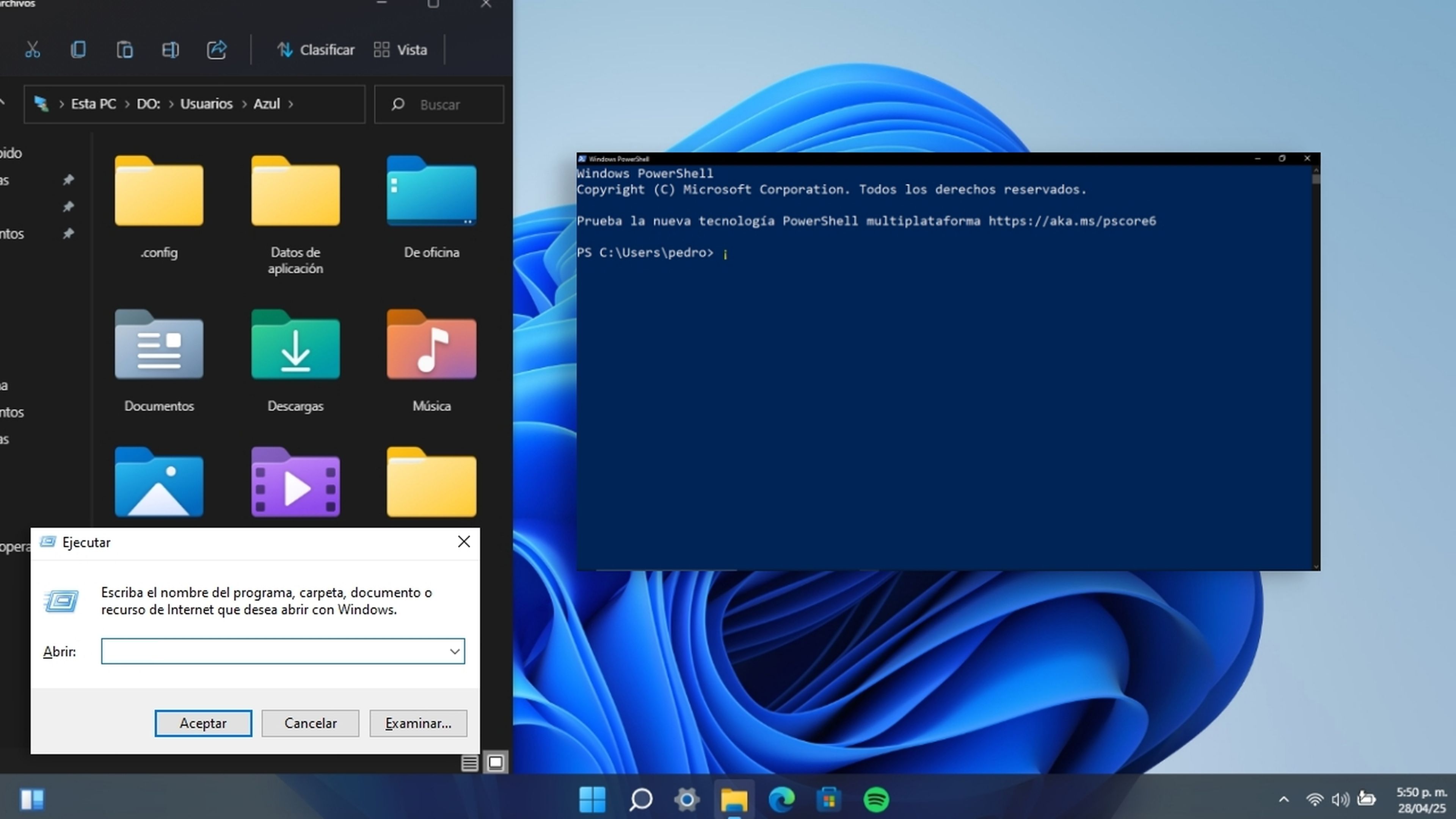
För de som söker snabbhet är dialogrutan Kör en genväg. Kraftfull för att öppna program, mappar eller systemverktyg utan att slösa tidEn Ctrl + Skift + Enter att köra den med administratörsbehörighet.
Bevis kommandon som cmd att öppna Systemsymbol, powershell för att komma åt PowerShell, uppgiftshanteraren för Aktivitetshanteraren eller kontrollera för kontrollpanelen.
Kontrollera officiell Microsofts webbplats för att upptäcka alla tillgängliga kommandon och effektivisera vanliga uppgifter eller lösa systemproblem.
Scrolla i inaktiva fönster: smidigare multitasking 🖱️
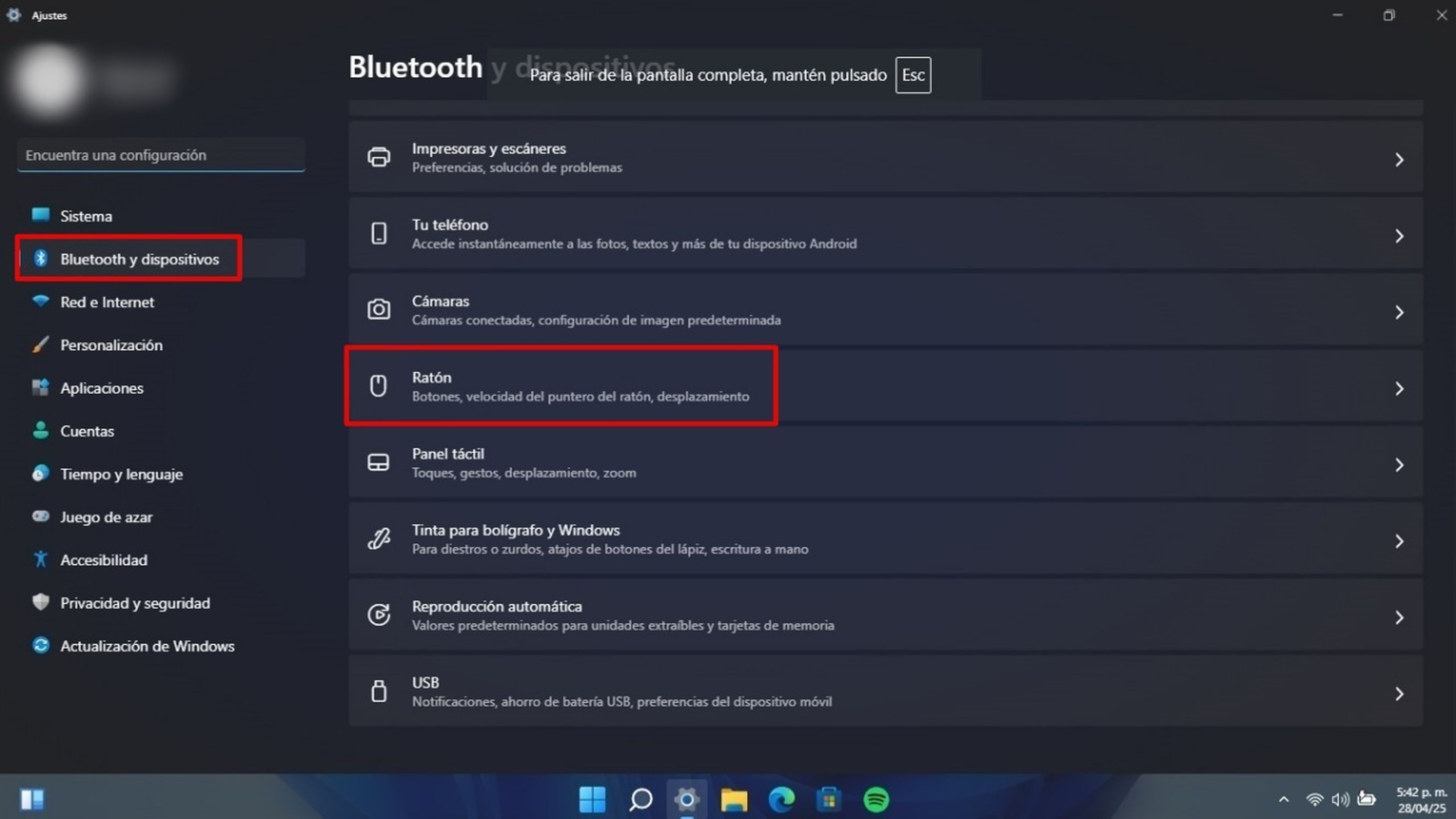
Om du arbetar med flera fönster eller skärmar gör den här funktionen din navigering mycket mer praktisk. Genom att bläddra i inaktiva fönster kan du... Använd mushjulet för att bläddra igenom fönster utan att behöva aktivera dem i förväg.
Du kan till exempel hålla muspekaren över Chrome och bläddra igenom dess innehåll, och sedan fortsätta i Excel eller någon annan öppen app, allt utan att manuellt ändra fokus.
Aktivera den genom att ange Inställningar > Bluetooth och enheter > Mus > Skrolla inaktiva fönster när du håller muspekaren överDu kommer att märka större dynamik i ditt arbetsflöde.
Gudläge i Windows: Full åtkomst till avancerade inställningar 👑

Den berömda Gudläge Det är inte bara en myt: det är ett verktyg som ger fullständig kontroll över mer än 200 avancerade Windows-inställningar. Det centraliserar funktioner i en mapp för effektiv systemhantering.
Perfekt för användare som behöver göra djupgående justeringar av operativsystemet, det möjliggör även namnbyte av funktioner för total anpassning.
För att aktivera den, skapa en ny mapp på skrivbordet och namnge den så här: ModoDios.{ED7BA470-8E54-465E-825C-99712043E01C}Efter bekräftelse får du omedelbar tillgång till en panel med alla tillgängliga alternativ.
Dessa verktyg, även om de är lite kända, kan förändra hur du hanterar din dator och får ut det mesta av den. Windows-prestanda.